Nastavenie a firmvér smerovača TP-Link TL-WR941ND

- 4999
- 1533
- Oskar Bartovič
Routery značky TP-Link sú na trhu veľmi dopyt v dnešnom trhu. Aby bola kvalita komunikácie spoľahlivá a rýchlosť prenosu je čo najvyššia, je dôležité zistiť, ako je nastavená TP-LINK TL-WR941ND. Tu sa uvažuje najdôležitejšie vlastnosti konfigurácie.

Router poskytuje dobrú rýchlosť a sieťový signál
Hlavné charakteristiky:
- Štyri prístavy Ethernet Lan;
- Podpora PPPOE;
- tri odnímateľné antény;
- podpora DDNS, UPNP;
- Vstavaný server DHCP;
- Podpora IPTV;
- Ethernet Wan Port;
- Statické riadenie IP.
Spojenie
Najskôr je smerovač pripojený k počítaču pomocou kábla. Nezabudnite pripojiť drôt od poskytovateľa internetu. Odborníci odporúčajú počiatočné ladenie pomocou káblového pripojenia. Po vykonaní všetkých manipulácií je možné drôt odpojiť.
Internet samozrejme môže byť nakonfigurovaný aj pomocou Wi-Fi. Zaseknite kábel poskytovateľa do portu a potom zapnite smerovač. Laptop by mal okamžite nájsť sieť, ktorá sa objavila.
DÔLEŽITÉ: Firmvér sa vykonáva výlučne káblom, nemôžete blikať zo zariadenia Wi-Fi.
Nastavenie nastavení je dôležitým bodom počas konfigurácie. Sú chvíle, keď sa snažia nastaviť smerovač do obchodu a predtým nastavené konfigurácie vám môžu ublížiť iba. Ak chcete resetovať nastavenia na smerovači TP-Link, stačí stlačiť kláves Reset na pár sekúnd. Nasledujúce pokyny je možné pokračovať až potom.
Nastavenia Wan
Všetky nastavenia sa vykonávajú pomocou jednoduchého webového rozhrania: stačí zadať 192.168.1.1 v linke prehliadača a stlačte tlačidlo vstupu. Ďalej, Zadajte správcu/admin (tieto parametre sú štandardné pre všetky nové produkty, ak sa nezmestia, študujte nálepku umiestnenú v dolnej časti zariadenia).
Takže najzávažnejšou fázou konfigurácie je nastavenia WAN: smerovač by sa mal „naučiť“, aby sa pripojil k poskytovateľovi a distribuoval internet pre všetky potrebné zariadenia, ak prístup nebude nesprávne pripojený.
V prvom rade musíte zistiť poskytovateľ na vašej adrese IP, MAC adresa, typ pripojenia a ďalšie nastavenia. Všetky informácie sú obsiahnuté v zmluve zostavenej pri pripojení.
Získané údaje musia byť zadané na karte siete. Poskytovatelia najčastejšie používajú Dymanic IP, ale stále vám odporúčajú skontrolovať zmluvu.
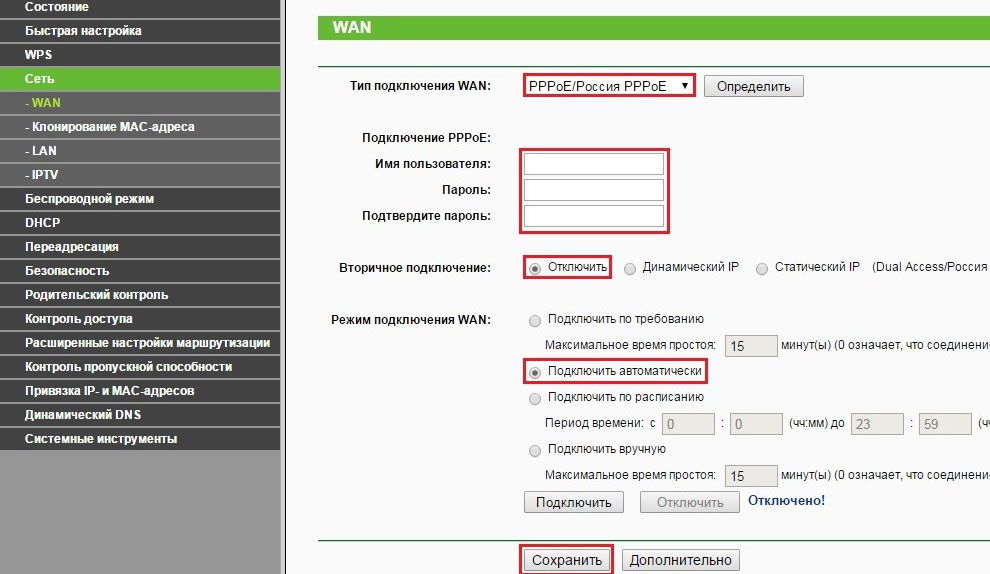
Ak chcete objaviť sieť, stačí určiť správny typ pripojenia. Potom je router reštartovaný.
Ikona siete sa zobrazí v pravom rohu obrazovky, po tom, čo sa usmerňuje, vyskočí nápis: „Prístup na internet“. Namiesto toho sa objavil žltý trojuholník? Potom znova skontrolujte nastavenia vo WAN.
Nastavenie Wi-Fi
Postup na konfiguráciu bezdrôtového režimu je tento:
- V bezdrôtovej sieti nájdite kartu bezdrôtové nastavenia;
- Zadajte názov pre sieť, vyberte región;
- V bezdrôtovom zabezpečení podpisu musíte nainštalovať spoľahlivé heslo (tiež vymyslieť seba);
- WPA/WPA2;
- Uložte zmeny.
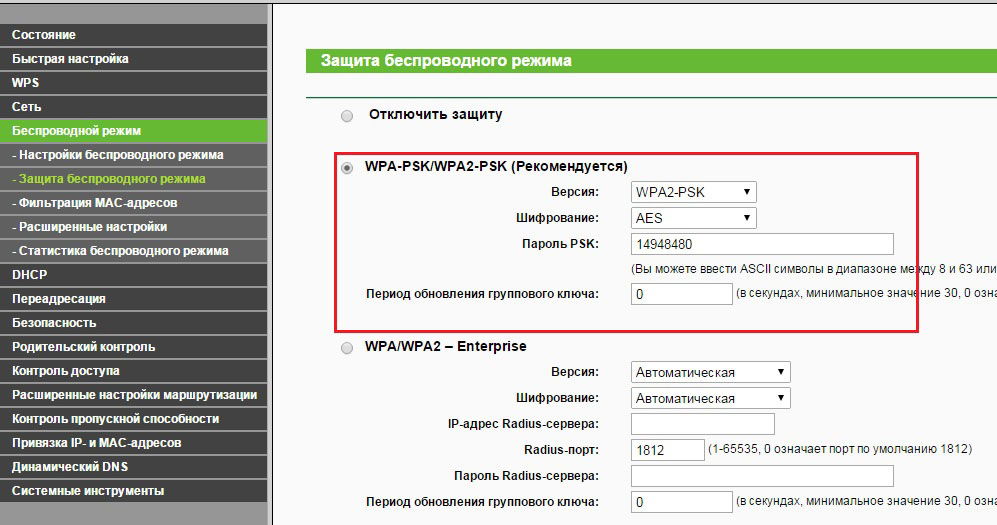
Heslo môžete kedykoľvek zmeniť a ak zabudnete na aktuálnu kombináciu, budete musieť vyhodiť nastavenia (reštart).
Konfigurácia bezpečnosti v rozhraní
Ako vlastník smerovača môžete zmeniť štandardné ochranné parametre pre prístup k rozhraniu. Toto sa uskutočňuje v časti Systémové nástroje sekcie hesla. Tiež na tejto karte môžete zmeniť čas, dátum a pás (nastavenia času).
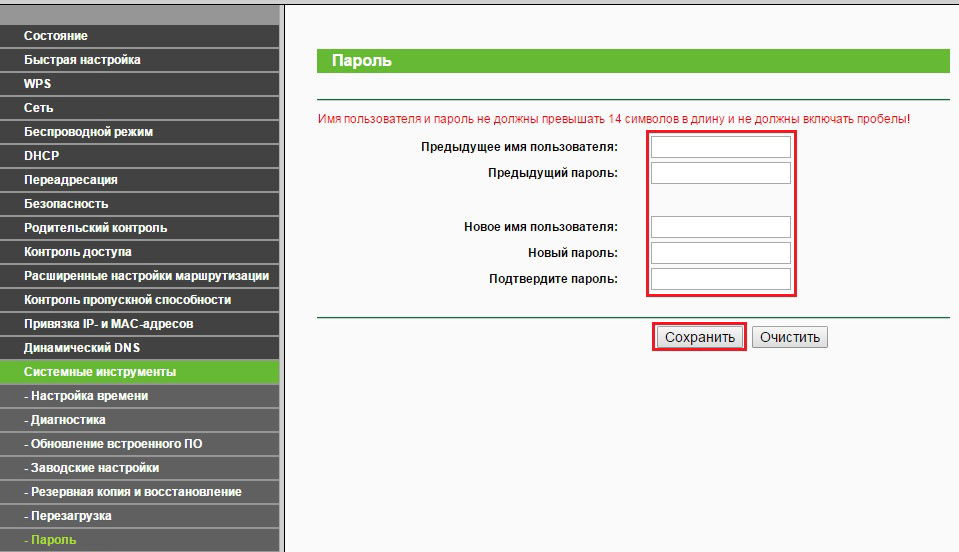
Ako otvoriť port
Používatelia pre prevádzku jednotlivých programov prostredníctvom siete často musia otvoriť prístup k konkrétnemu portu. Ak chcete otvoriť port na smerovači, musíte zmeniť niekoľko počiatočných nastavení.
Nájdite položku presmerovania - virtuálne servery, kliknite na „Pridať nový“. Potom musíte vyplniť karty prezentované v tomto okne:
- Servisný port - port, ktorý sa musí otvoriť (môžete zadať rozsah);
- IP adresa - adresa zariadenia, pre ktoré potrebujete otvoriť port;
- Stav - povolený;
- Protokol - Vyberte potrebný protokol (všetky, UDP, TCP).
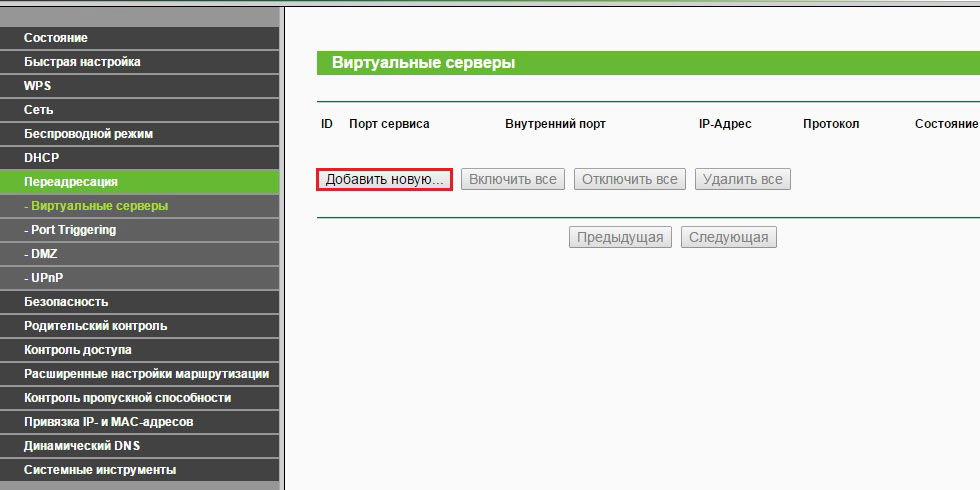
Firmvér
Aktualizácia firmvéru je voliteľným postupom, vývojári však dopĺňajú najnovšie verzie novými funkciami a tiež správne chyby.
Môžete získať firmvér na webovej stránke TP-Link. Ak to chcete urobiť, zadajte hardvérovú verziu svojho zariadenia a zadajte cestu ukladania súboru. Zostávajúce akcie sa vykonávajú prostredníctvom rozhrania:
- Otvorte systémové nástroje, kliknite sem na tlačidle aktualizácie filmu;
- Trasa predpíšeme do predtým stiahnutého súboru;
- Kliknite na tlačidlo Aktualizácia.
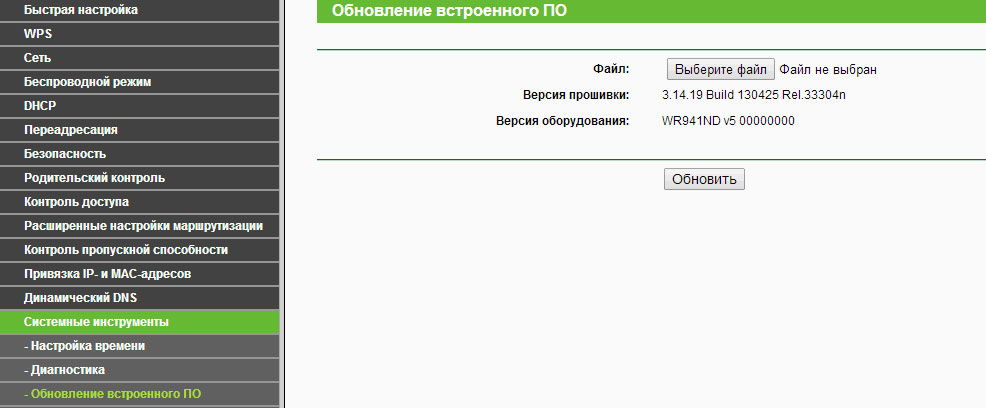
Firmvér je možné aktualizovať na pár minút, v súčasnosti nie je možné dovoliť smerovači zamrznúť. Ak je v strede procesu, odpojte produkt od energie, router môže zlyhať.
V poslednej fáze sa zariadenie reštartuje nezávisle, bude to znamenať úspešný firmvér.
Výsledky
Zariadenie TP-Link TL-WR941ND je medzi používateľmi veľmi populárne kvôli pozitívnym charakteristikám a výhodnej cene. Produkt je možné ľahko blikať a nakonfigurovať s pokynmi uvedenými tu.

